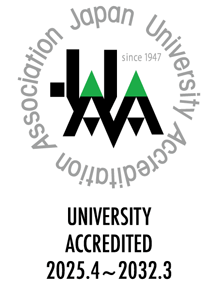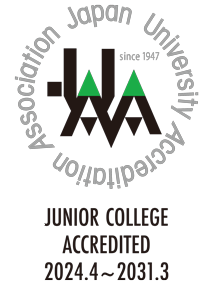キャリア・就職支援
生涯学習・司書講習
入試情報
メールソフトの設定変更等について(先進認証運用開始に伴う対応について)
Microsoft社より、セキュリティ強化のため、本学がメールサービスで利用しているOffice365 Exchange Onlineでの基本認証(※1)が2022年10月1日(土曜日)から廃止され、先進認証(※2)のみをサポートすることが発表されました。
- 参考: Exchange Online での基本認証の廃止 (Microsoftホームページ)
これにより、本学教職員が利用している各メールソフトにおいて基本認証で設定している場合、当該のメールソフトにおいても設定作業が必要となりますので、お知らせいたします。
また、メールソフトによっては先進認証に非対応のものもあり、教職員によってはメールソフトの移行作業が必要となります。
なお、ブラウザでメールを利用している場合、設定・移行作業の必要はありません。
基本認証の設定のまま廃止を迎えると、2022年10月1日(土曜日)以降、メールを受信することができなくなりますのでご注意ください。
- ※1 基本認証:
ユーザー名とパスワードをメールサーバーに送信し、ユーザー認証とアクセス承認を行う方式です。 - ※2 先進認証:
アクセストークン(アクセス許可、権限範囲、有効期限が示されたチケットのようなもの)をメールサーバーに送信し、ユーザー認証とアクセス承認を行う方式です。
メールソフト設定変更等締め切り日
2022年9月30日(金曜日)
※基本認証の設定のままでは、メールを受信することができなくなりますのでご注意ください。
メールソフトごとの必要作業
Outlook
アカウントの再設定が必要です。
メールソフト上の受信方式を確認し、マニュアル01から04のいずれかを参照の上作業してください。
Thunderbird
認証方式の変更が必要です。
マニュアル05を参照の上作業してください。
※受信方式 IMAP・POP及び送信方式SMTPは、将来的にメールの送受信ができなくなる可能性があります。
Mail(Mac標準メール)
アカウントの再設定が必要です。
メールソフト上の受信方式を確認し、マニュアル06または07を参照の上作業してください。
メールソフトの受信方式の確認方法
Outlook
- 「ファイル」から「アカウント設定」→「アカウント設定」をクリック。
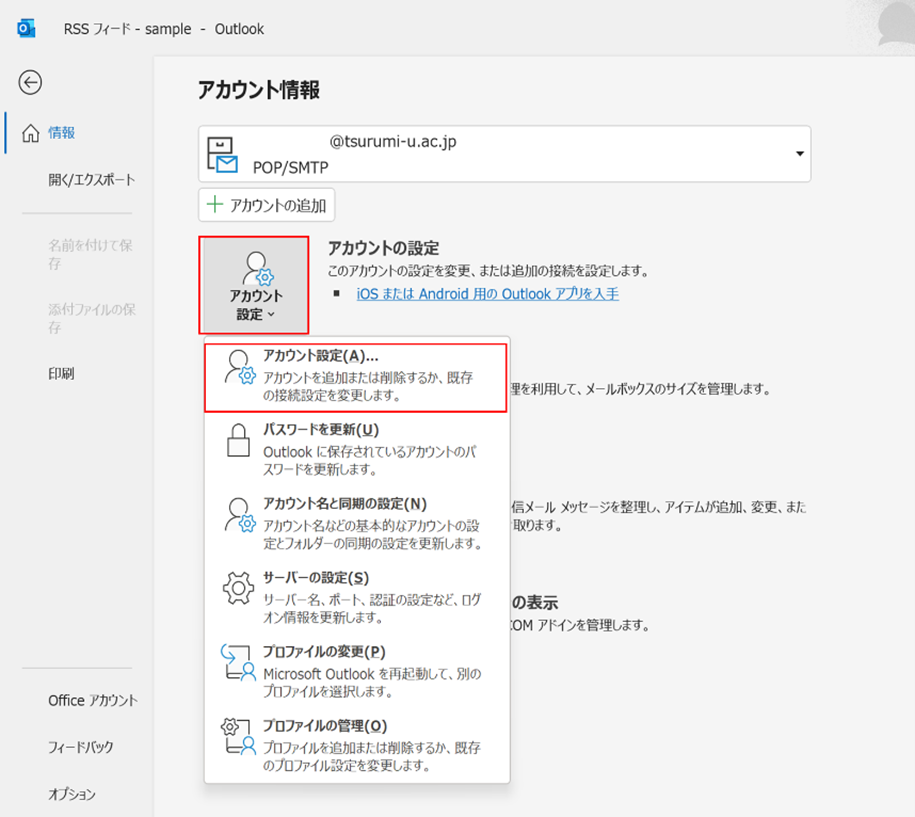
- 対象メールアドレスの「種類」欄の内容を確認する。
- POP/SMTP :マニュアル 01_メールアカウント修正(先進認証・Outlook修正[POP]) [PDF:685KB]
マニュアル 02_メールアカウント修正(先進認証・Outlook修正[POP]_Outlook2016以前) [PDF:698KB] - IMAP/SMTP:マニュアル 03_メールアカウント修正(先進認証・Outlook修正[IMAP]) [PDF:294KB]
マニュアル 04_メールアカウント修正(先進認証・Outlook修正[IMAP]_Outlook2016以前) [PDF:309KB] - Exchange:作業不要
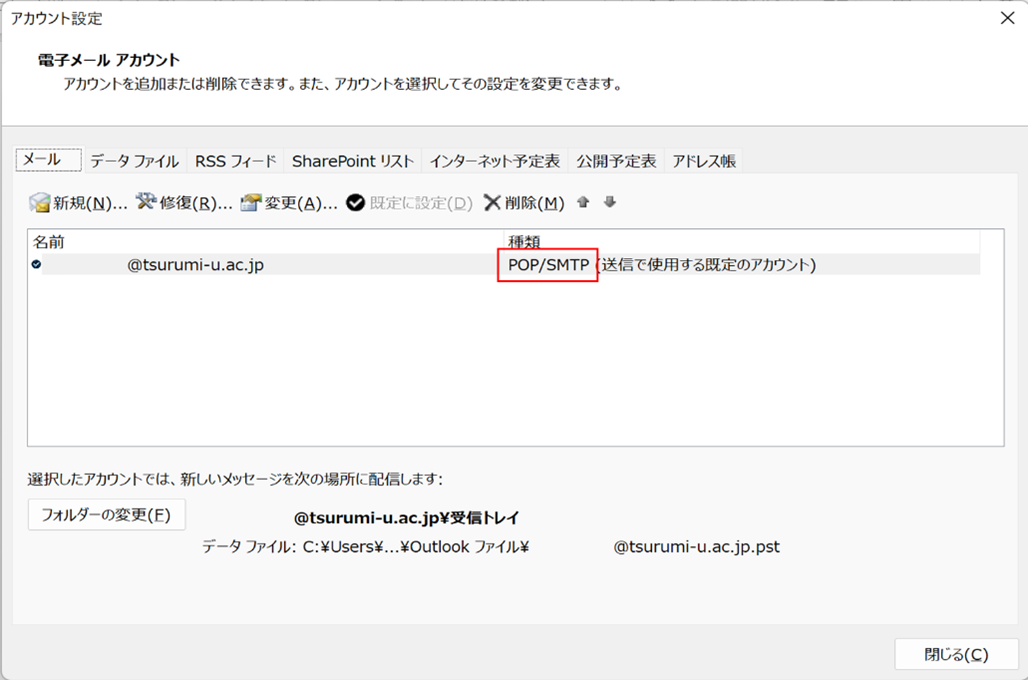
Mail(Mac標準メール)
- 「メール」を起動し、「環境設定」をクリック。
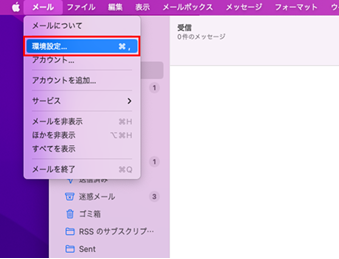
- 下図枠線部を確認し、POPまたはIMAPであるかを確認する。
- POP :マニュアル 06_メールアカウント修正(先進認証・MacMail修正[POP]) [PDF:284KB]
- IMAP:マニュアル 07_メールアカウント修正(先進認証・MacMail修正[IMAP]) [PD:210KB]
- Exchange:作業不要
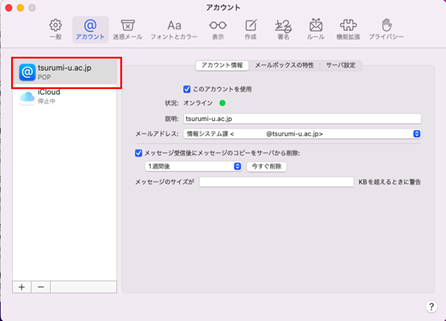
マニュアル
- 01_メールアカウント修正(先進認証・Outlook修正[POP]) [PDF:685KB]
- 02_メールアカウント修正(先進認証・Outlook修正[POP]_Outlook2016以前) [PDF:698KB]
- 03_メールアカウント修正(先進認証・Outlook修正[IMAP]) [PDF:294KB]
- 04_メールアカウント修正(先進認証・Outlook修正[IMAP]_Outlook2016以前) [PDF:309KB]
- 05_メールアカウント修正(先進認証・Thunderbird修正[IMAP][POP]) [PDF:235KB]
- 06_メールアカウント修正(先進認証・MacMail修正[POP]) [PDF:284KB]
- 07_メールアカウント修正(先進認証・MacMail修正[IMAP]) [PD:210KB]
注意
POPとは、サーバーのメールを個人のメールソフトにダウンロードする受信方式です。
それに対し、今回設定する先進認証を使用した受信方式(Exchange)では、メールソフトとサーバー(WEBメール)は同期いたします。
したがって、メールソフト上で削除したメールはサーバー(WEBメール)上でも削除され、メールソフト上で仕訳けたメールはそのままサーバー(WEBメール)に反映されます。
単一アカウントを複数のデバイスで受信している場合(部署別メール等)、いずれかのデバイスでの操作はサーバー(WEBメール)及びすべてのデバイスにも反映されますので、取り扱いには重々注意してください。
2022年8月23日 情報システム課